作为智能手机市场的新秀,一加手机(不同于 OPPO)迅速获得认可,与知名品牌展开竞争。其成功归功于时尚的设计、优质的硬件和有竞争力的价格。
鉴于存储在这款复杂设备上的数据的重要性,将 OnePlus 备份到 PC 至关重要。这对于那些经历过丢失文件的痛苦的人来说尤其重要。为了满足这一需求,我们精心挑选了 4 种将OnePlus 手机备份到 PC出色解决方案。继续阅读,了解您需要了解的一切。

要通过 USB 连接设备轻松将 OnePlus 数据备份到 PC,请选择所需文件并将其复制到 PC 的硬盘驱动器。请注意,此方法只能执行OnePlus 文件传输,如照片、视频、文档和离线音乐。现在,按照以下简单指南通过 DND 将文件从 OnePlus 备份到 PC:
使用 USB Type-C 线将您的 OnePlus 设备连接到计算机。向下滑动以访问通知托盘并切换到“文件传输”模式。通过电脑上的文件资源管理器打开手机的共享存储。按“CTRL + A”选择所有项目或手动选择特定文件进行备份。右键单击并选择“复制”或按“CTRL + C”。
如果我无法将 OnePlus 手机连接到电脑进行备份,该怎么办?快速解决方案:检查 USB 线和端口;在“开发者选项”中启用 USB 调试;更新 OnePlus USB 驱动程序(Windows);尝试使用其他电脑来隔离问题;在手机上切换 USB 模式;暂时禁用安全软件;确保两个设备都具有最新的软件更新。
方法 2:如何使用 iReaShare Android Manager选择性地将 OnePlus 备份到 PCiReaShare Android Manager提供一键备份和恢复 Android 设备数据以及全面的手机数据管理。
该程序允许您预览各种文件,有选择地备份它们,并管理您的 Android 设备,例如添加/编辑联系人、创建/删除播放列表、群组消息、应用程序安装/卸载等。此外,该工具还促进 Android 设备和计算机之间的选择性数据传输,包括联系人、短信、通话记录、媒体文件等。
步骤 1:首先在计算机上启动该程序,然后下载并安装。使用 USB 数据线将您的 OnePlus 设备连接到计算机,然后按照屏幕上的提示进行识别。
步骤 2:识别后,浏览主界面左侧菜单上的分类数据类型。选择所需的数据类型,软件将启动手机扫描以识别它们。
步骤 3:查看页面上列出的 OnePlus 设备中的所有内容。最后,选择您想要的特定项目,然后点击顶部菜单中的“导出”选项,将其保存在您的 PC 上。
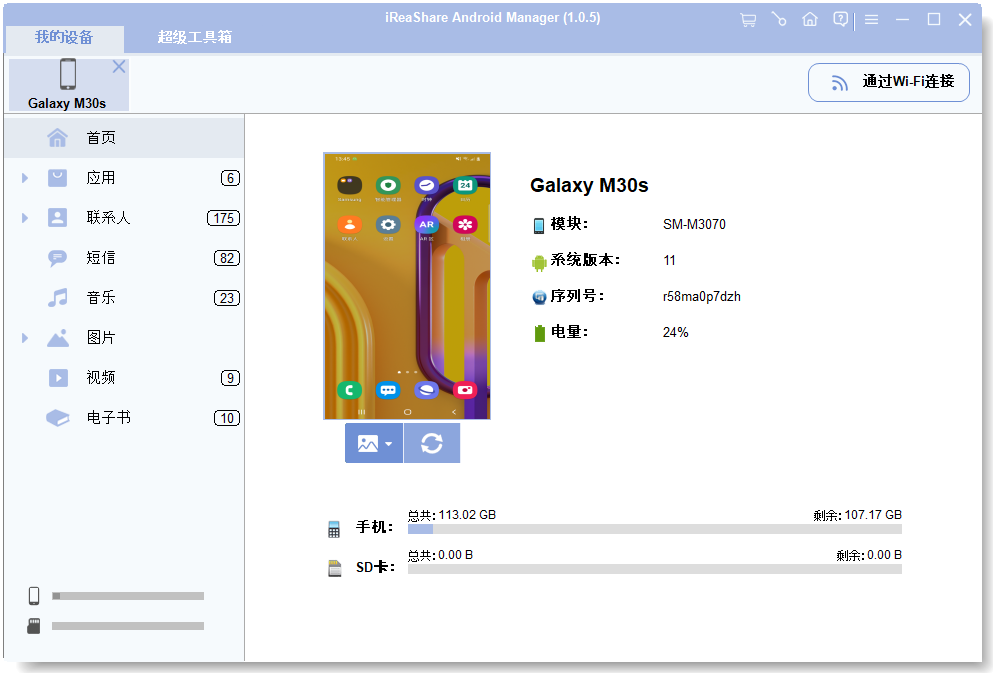
OnePlus 提供了一款高效的内置应用程序 Clone Phone(以前称为 OnePlus Switch),用于快速备份和恢复数据。在继续操作之前,请确保互联网连接稳定,并授予 Clone Phone 访问您文件的权限。备份后,用户可以通过“文件管理器 > 存储 > opbackup > MobileBackup”访问备份数据。
如何使用 Clone Phone 将 OnePlus 11/10/9/8/Nord 备份到 PC?
从应用程序抽屉启动“克隆手机” 。导航到屏幕底部并选择“备份和恢复”。然后,点击“新备份”来启动该过程。选择您想要备份的数据类型,然后点击“立即备份”。
注意:较大的数据集可能需要更多时间,因此请在备份过程中保持耐心。之后,您可以通过打开 OnePlus 设备上的文件管理器、查找名为“Clone Phone”或类似名称的文件夹并找到与备份相关的子文件夹或文件来检查备份文件。
方法4:如何使用Google Drive将OnePlus备份到计算机要直接备份 OnePlus 文件(照片、视频、文档等),您可以使用 Google Drive(15GB 可用空间)。它可以通过您的 Google 帐户轻松搜索文件、离线查看文件和备份后下载。以下是此任务的完整指南:
确保您的 OnePlus 手机已解锁,如果尚未安装,请从 Google Play 下载Google Drive。安装并打开应用程序,然后使用您的 Google 帐户登录。选择您想要从 OnePlus 设备备份到 Google Drive 的照片、视频等。选择完成后,点击手机底部的“+”图标。选择“上传”,然后选择“上传照片或视频”或“上传文件”将 Android 数据备份到 Google Drive。
总体而言,今天关于 OnePlus 备份到 PC 的指南强调了保护您珍爱的设备上宝贵数据的重要性。值得注意的是,iReaShare Android Manager在数据备份和管理方面表现优异,提供直观的界面、快速的处理和强大的隐私保护。因此,明智的做法是选择其中任何一款,提前计划并将您的数据保护在单独且稳定的存储中。
最后,如果您从经验中得到任何见解,请随时在评论中分享您的想法。
